パースモニタ
パースモニタで、平面図、屋根伏図、天井伏図、配置図で入力したデータの立体を確認します。
属性、素材などをもとに入力したデータを立体表現し、視点を移動してあらゆる角度から立体データを確認できます。また、各データの属性を変更することも可能です。
通常の建物パースのほかに、鳥瞰パースと断面パースを確認できます。

建物全体の立体を作成するA280000_psm_sec01
平面図、屋根伏図、天井伏図、配置図のすべての図面に入力されているデータから立体データを作成するには、これらの図面の 「パースモニタ」をクリック、または
「パースモニタ」をクリック、または 「パース」メニューから「全範囲で開く」を選びます。
「パース」メニューから「全範囲で開く」を選びます。
建物全体を作成してパースを確認したいときに使用します。
 「パースモニタ」の作成条件
「パースモニタ」の作成条件
- 平面図、屋根伏図、天井伏図、配置図のすべての図面から作成する
- データが入力されている全範囲で作成する
- 建物内部も作成する
- 配置図に敷地が入力されている場合、仮想の地盤面は作成しない
(敷地が入力されている場合は、「条件を指定して開く」の設定にある「仮想地盤面作成」に依存) - 部品を作成する
メモ
- マンションなど大型物件で部品なども多く入力されている場合に、部分的にパースを確認したいときは、
 「パース」メニューの「条件を指定して開く」を使用します。
「パース」メニューの「条件を指定して開く」を使用します。 - 立体を作成する部材の条件は、平面図、屋根伏図、天井伏図、配置図の「専用初期設定:パースモニタ」で設定します。また、パースモニタの「専用初期設定:立体作成条件」からも設定できます。
- 図面に入力されている素材、部品、建具が3Dカタログマスタ、または Archi Masterのマスタに登録されていない場合、次のようなメッセージが表示されます。
「続行」をクリックした後、「編集」メニューの「建材マスタリンク切れチェック」、またはパースモニタの「編集」メニューの「建材マスタリンク切れチェック」で、リンクの切れた建材を取り込んでください。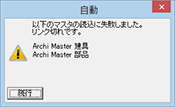
- 何らかの理由で立体データの起動に失敗した場合、グラフィックの表示が思わしくない場合は、「基本設定:3D描画エンジン」の「OpenGL設定」の設定を変更してみてください。
(詳しくは「OpenGLについて設定するには」を参照)
範囲を指定してパースを作成するA280000_psm_sec02
 「パース」メニューから「条件を指定して開く」を選びます。
「パース」メニューから「条件を指定して開く」を選びます。- 「パースモニタ」ダイアログの「通常」をONの状態にします。
- 作成対象図面などを設定します。
1階平面図だけを対象にするときは、「1階 平面図のみ」をONにします。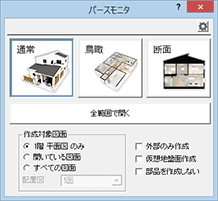
- CAD画面で作成範囲をクリックします。
メモ
- キーボードのCtrlキーを押しながら
 「パース」をクリックしても、同コマンドが実行されます。
「パース」をクリックしても、同コマンドが実行されます。 - リフォームプランの計画図物件データの場合、「リフォームモード」が表示されます。「リフォームモード」をONにしてパースを作成すると、リフォームしない部分が設定された色、透明度で立体データが作成されるので、リフォーム部分が明確になります。リフォームしない部分のパースは、「専用初期設定:パースモニタ」の「表示設定」ページにある「リフォーム既存部分表示」を設定します。
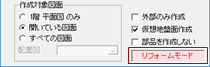

【リフォームモード:OFF】
【リフォームモード:ON】
鳥瞰パース・断面パースを作成するにはA280000_psm_sec03
鳥瞰パース
「パースモニタ」ダイアログの「鳥瞰」をONして、「作成階」を設定後「全範囲で開く」をクリックします。
断面パースを作成するには
「パースモニタ」ダイアログの「断面」をONして、「最上階」「最下階」を設定後「全範囲で開く」をクリックします。
次に、「断面位置指定」ダイアログで切断線の位置と見付方向をクリックします。
「パースモニタ」ダイアログの機能A280000_psm_sec04
| 全範囲で開く | 「作成対象図面」で選択している図面に対して、全範囲を対象にパースを作成します。 作成する範囲を指定する場合は、このボタンを押さずにCAD画面で作成範囲をクリックします。 |
| 1階平面図のみ | コマンドを実行している図面が表示され、その図面のみ作成の対象にします。 |
| 開いている図面 | 平面図・屋根伏図・天井伏図・配置図のうち、現在開いている図面のみ作成の対象にします。 |
| すべての図面 | 平面図・屋根伏図・天井伏図・配置図の全ての図面を対象にします。 |
| 配置図 | 「すべての図面」がON、「開いている図面」がONで配置図を開いているときに設定できます。パースを作成する配置図の対象面を指定します。 |
| 外部のみ作成 | 内観を作成せず、外観だけを作成するとき、ONにします。建物内部の立体を作成しないため、パースの作成時間を短縮できます。 なお、この場合、建具のガラスの透過は行われません。 |
| 仮想地盤面作成 | 配置図に敷地が入力されていない場合、パースに敷地が作成されません。仮の地面を作成してイメージを確認するとき、ONにして仮想の地面を作成します。 なお、ON・OFFは、前回の設定を保持します。配置図に敷地がない場合、  「パースモニタ」をクリックした場合、ONのときは仮想地盤面が作成されます。 「パースモニタ」をクリックした場合、ONのときは仮想地盤面が作成されます。 |
| 部品を作成しない | 部品の立体を作成しません。パースの作成時間を短縮したい場合に使用します。 |
鳥瞰パースの設定
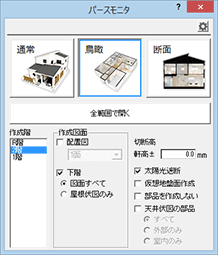
| 下階 | 下階の図面も作成するとき、ONにします。 |
| 図面すべて | 例えば、2階平面図の鳥瞰を作成するとき、1階平面図、屋根伏図なども作成するときはONにします。 |
| 屋根伏図のみ | 例えば、2階平面図の鳥瞰を作成するとき、1階の屋根伏図を作成するときはONにします。 |
| 切断高 | 作成階の軒高から切断面までの高さ(増減値)を設定します。作成階の軒高から指定した高さで、躯体を切断して立体を作成します。 |
| 切断高の初期値、切断面の色は、「専用初期設定:パースモニタ」の「作成条件」タブで設定します。 | |
| 太陽光遮断面 | 建物内部に差し込む太陽光を遮断する面を作成します。 太陽光遮断面を作成すると、太陽光が天井で遮られ建具(ガラス)から差し込む太陽光のみが表現されます。 |
| 天井伏図の部品 | 屋根裏の軒天井など、天井伏図の建物外にある部品や各シンボルを作成するときは「外部のみ」をON、
部屋の照明器具など天井伏図の建物内にある部品を作成するときは「内部のみ」をONにします。 外部と内部の両方を作成するときは「すべて」をONにします。 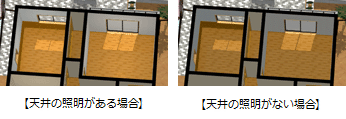 |
メモ
- 「天井伏図の部品」がONの場合、アングルによっては部品の一部が見えてしまうことがあります。
次図の(A)のように天井部品を下から見上げた方向が可視方向(仰角-90°)の場合、部品の素材を確認できます。
(B)のように可視方向でない場合(仰角90°)は部品を確認できません。
(C)の場合(仰角が90°以外)、可視方向にある面の一部が見えるため、部品の一部が見えてしまいます。
仰角が90°以外で部品が見えてしまう場合は、仰角を「90°」に設定することで回避してください。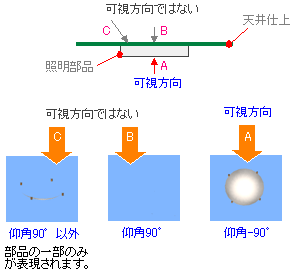
保存した立体データを読み込むA280000_psm_sec05
パースモニタにて 「パースモニタデータの保存」で保存したデータを読み込んでパースを開くには、
「パースモニタデータの保存」で保存したデータを読み込んでパースを開くには、 「パース」メニューから「既存データ読込」を選びます。
「パース」メニューから「既存データ読込」を選びます。
メモ
- 保存したカメラなども使用できますが、立体データは保存したときの状態です。図面の変更は反映されていないため、整合性をとるにはパースモニタの再作成が必要です。
機能一覧A280000_psm_sec06

|
設定 | 立体の作成条件や表示の初期値を設定します。 |
   
|
透視変換モード
透視変換(水平固定)モード あおり補正モード 平行変換モード |
立体データの透視モードを切り替えます。またあおり補正を行います。 |

|
背景/光源変更 | パースモニタのシーン(朝/昼/夜/モニタ)を切り替えます。 |

|
拡張 | カメラの登録、光源の設定、データ表示の切り替え、仕上・素材の変更、部品の配置、建具の入れ替え、レンダリングの設定を行います。 |
 「実行」メニュー 「実行」メニュー |
レイトレーシング実行
部分レイトレーシング実行 |
太陽光や部品光源を考慮して影を作成し、きれいなイメージを確認します。範囲を指定して部分的にレンダリングすることもできます。 |
 「再作成」メニュー 「再作成」メニュー |
前回と同じ条件で再作成 | 作成条件を変更せずに、立体データを再作成します。 |
| パースモニタデータ再作成 | 作成するパースの種類(通常パース、鳥瞰パース、断面パース)、作成対象の図面、対象となる配置図の面を変更して、パースモニタを再作成します。 | |
| リノベーションパースモニタデータ再作成 | リノベーションプランで変更する部分を、パースモニタで確認します。この操作でパースを作成すると、変更しない既存部分をグレー表示で確認できます。 | |

|
パースモニタデータの保存 | 登録したカメラなどを次回も使用したいときは、パースモニタのデータを保存します。 |

|
画像印刷/保存 | 作成する画像のサイズを設定してレンダリングを行い、印刷またはファイルに保存します。また、プレゼンBoxに画像を登録することもできます。 |
 「視点」メニュー 「視点」メニュー |
視点回転中心点変更 | パースモニタの画面上で、視点の回転中心点の位置を変更します。 |
| 2D視点設定を開く | 2次元上で視点と注視点を設定したり、道(動線)・外周道を指定してアニメーションを作成することができます。 | |
| マルチビュー | 現在の視点設定を基準に9つの視点からビューを選択します。 | |
 「編集」メニュー 「編集」メニュー |
建具変更 | 指定した建具を別の建具に入れ替えます。 |
| 建具枠 素材変更 | 建具の枠や本体の素材、色を一時的に変更します。 | |
| 建具開閉 | パース上で建具(3Dカタログ建具・AM建具)の窓を開閉します。 | |
| 部品移動/回転 | マウスのドラッグ&ドロップにより、パースモニタ上で部品(3Dカタログ部品・AM部品・3D部品)、樹木を移動、回転します。 | |
| 部品光源スイッチ操作 | スイッチ器具、または照明部品をクリックして、その部品の点灯・消灯を切り替えます。 | |

|
影の表示 | リアルタイムに立体データに太陽光の影を表示します。 |
 「確認」メニュー 「確認」メニュー |
斜線表示 | 配置図の敷地の敷地境界線属性をもとに、パース上で斜線を表示します。 |
| コーナー役物表示 | 積算用に入力したコーナー役物をパースに表示します。 | |

|
高品質 | 天空光またはアンビエント・オクルージョンを使ってレンダリングするとき、ONにします。 |
 「スタジオ」メニュー 「スタジオ」メニュー |
パーススタジオ起動(連携) | パーススタジオを起動して、現在パースモニタの表示されている立体データを読み込みます。 |
| パーススタジオ起動(新規作成) | ウィザードで条件を設定して、必要な立体のみのデータを作成します。 | |
 「シミュレーション」メニュー 「シミュレーション」メニュー |
外装シミュレーション | パース上で、外壁仕上、屋根形状、建具などの外装を、さまざまなパターンでシミュレートします。 |
| 内装シミュレーション | パース上で、内壁・天井・床仕上、建具、部品などの内装を、さまざまなパターンでシミュレートします。 | |
| 日当たりシミュレーション | 地域と日時に応じた太陽の位置を計算して、日射による日当たりをパースでシミュレートします。 | |
| 風向シミュレーション | 風の向きと強さを設定して、立体と平面的に風の流れと速さをシミュレートします。 | |
| 太陽光発電シミュレーション | 太陽光パネルの予想発電量と予想売電量を計算して、太陽光発電による経済効果や環境効果をシミュレートします。 | |

|
ARCHITREND P-style連携 | ARCHITREND P-styleに現在のアングルのパースを連携します。 |

|
ウォークスルー | 専用のコントローラ、またはキーボードとマウスを使って、パース内をウォーキングします。 |
 「リアルウォーカー」メニュー 「リアルウォーカー」メニュー |
リアルウォーカー連携
データ作成 |
ARCHITREND リアルウォーカーに立体データを連携します。 |

|
属性変更 | データの属性を確認または変更します。 |
| 「ファイル」メニュー | 3D DXF 書き出し
VRML 書き出し XVL3 書き出し 3DS 書き出し カラー模型用 3DS 書き出し |
パースモニタの立体データを、3D DXF形式、VRML形式、XVL3形式、3DS形式で書き出します。また、3Dプリントが可能なメーカーに渡すために、立体データを3DS形式で出力します。 |
| Piranesi変換 | 株式会社インフォマティクスの「Piranesi」に、現在のアングルのパースを連携します。 | |
| ファイル作成
部品/建具入替設定 建材入替一覧 |
素材、部品、建具の入替リストを設定して、ARCHITREND VRで利用可能なデータファイル(.fcaxvr)を出力します。 | |
| ARCHI Box 3D データ作成
iXVL for FCAデータ作成 iePon データ作成 |
パースの立体データを、ARCHI Box上でパースを閲覧できるデータ、AppStoreからダウンロード可能なアプリ「iXVL for FCA」「iePon」で閲覧できる3次元住宅モデルデータに変換します。 | |
| オブジェクトVR作成
切り替え画像作成 パノラマ画像一括作成 |
ARCHITREND プレゼンデザイナーで使用するオブジェクトVRファイル、パースの切り替え画像、パノラマ画像を作成します。 | |
| 画像ファイルを指定して印刷
画像印刷/保存 |
作成する画像のサイズを設定してレンダリングを行い、印刷またはファイルに保存します。また、プレゼンBoxに画像を登録することもできます。 | |
| 「編集」メニュー | コピー | モニタ画面をクリップボードにコピーします。 |
| 太陽光アニメーション | 太陽光の設定から太陽の動きをシミュレートし、アニメーションの動画ファイル(avi,mp4)を作成します。 | |
| 太陽光遮断面全削除 | 外部から内観に差し込む太陽光を遮断する面を削除します。 | |
| 建材マスタリンク切れチェック | 物件データに入力されている建材(素材、部品、建具)が、お使いの3Dカタログマスタ、またはArchi Masterのマスタに登録されているかをチェックします。 | |
| 部品光源スイッチ操作 | スイッチ器具、または照明部品をクリックして、その部品の点灯・消灯を切り替えます。 | |
| 分割数設定 | 部品、建具(AM建具は立体建具のみ)の立体データの円、曲面の分割数を変更します。 | |
| 「表示」メニュー | 視点コントローラ表示 | 視点コントローラの表示・非表示を切り替えます。 |
| 写真ウィンドウ表示 | 拡張画面の「カメラ」タブでカメラに写真を登録している場合に、登録した写真ウィンドウの表示・非表示を切り替えます。 | |
| 視点リセット | パースモニタ起動時の視点状態に戻します(初期アングルはプログラム内で自動計算)。 | |
| グリッド表示 | モニタのグリッドの表示・非表示を切り替えます。 | |
| 一時透明化 | 「専用初期設定:立体作成条件」の「作成条件」タブにある「隠れる躯体作成」をONにして柱・壁を作成しているときに、柱・壁の表示・非表示を切り替えます。 |
2D視点設定

|
設定 | アニメーションで出力する動画ファイルの条件を設定します。 |

|
戻る | ウィンドウを開いたまま、元のプログラムに戻ります。 |

|
2D視点設定 | パースモニタの視点(眺める場所)と注視点(眺める方向)を平面的に設定します。 |

|
回転中心点 | 立体データを回転させるときの視点回転の中心点位置を変更します。 |
 「アニメ」メニュー 「アニメ」メニュー |
道の入力
道の高さ設定 外周道の自動作成 外周道の作成 再生 |
2D視点設定ウィンドウで道順と視野角、視点高を指定してアニメーションを作成します。 |

|
属性変更 | データの属性を確認または変更します。 |
| 「ファイル」メニュー | 参照図面変更 | 2D視点設定ウィンドウに表示されているバックデータの図面を変更します。 |